1.6. Dodanie nowej strategii cenowej dla Apteki Internetowej (przykład)
W systemie KS-OmniPharm możliwe jest utworzenie strategii cenowych obowiązujących wyłącznie w aptece internetowej. Służy do tego funkcja Nowa dla Apteki Internetowej. W przypadku definiowania takiej strategii nie ma konieczności określania warunków strategii (zakładka 2. Założenia). Poniżej zaprezentowany został przykład utworzenia strategii dla apteki internetowej.
Kolejność działań:
1. Należy wybrać opcję Polityka cenowa > Strategie cenowe > Nowa dla Apteki Internetowej.
2. Wyświetlone zostanie okno kreatora strategii cenowych. W pierwszej zakładce można zapoznać się z etapami tworzenia strategii (aby zakładka nie była wyświetlana jako pierwsza po przejścia do kreatora, wystarczy zaznaczyć pole Nie pokazuj następnym razem (pole znajduje się po lewej stronie w dolnej części okna)).
3. W zakładce 1. Parametry należy uzupełnić nawę strategii oraz cel biznesowy i dodatkowy opis (opcjonalnie). Opiekun strategii zostanie automatycznie uzupełniony (aktualnie zalogowany użytkownik), jednak można ten parametr zmienić, klikając w pole edycyjne i wybierając opiekuna z rozwijanej listy.
4. W kolejnej zakładce można określić założenia strategii (Krok 2 założenia strategii cenowej). Określenie warunków strategii nie jest wymagane.
5. Z poziomu zakładki 3. Efekty (Krok 3 efekty strategii cenowej) należy określić co ma być efektem działania strategii. Dostępne opcje to procent rabatu oraz cennik. Wybrany efekt będzie determinował sposób kształtowania ceny sprzedaży produktów w Aptece Internetowej. Należy kliknąć Dodaj efekt, wybrać rodzaj efektu, skonfigurować pozostałe parametry, które będą widoczne w oknie, a na koniec zapisać zmiany za pomocą przycisku Zapisz. W przypadku wybrania cennika jako efektu strategii cenowej, wybrane wcześniej założenia strategii (zakładka 2. Założenia) nie zostaną uwzględnione, o czym użytkownik zostanie poinformowany odpowiednim komunikatem, który wyświetli się podczas zapisywania efektu strategii cenowej, np, np.:
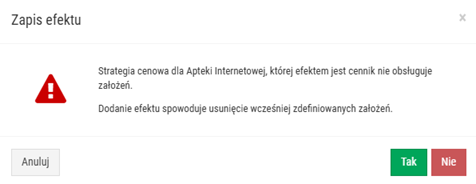
Rys. 1. Komunikat
6. Następnie należy przejść do kolejnej zakładki Publikacje (Krok 4 publikacje strategii cenowej) w celu wskazania punktów sprzedaży oraz dat publikacji. Okres obowiązywania publikacji można ustawić indywidualny dla każdej z aptek. Początek obowiązywania publikacji jest domyślnie uzupełniany aktualną datą, co oznacza że dana strategia będzie obowiązywać od dzisiaj (status aktywna -  ), jednak użytkownik może zmienić datę publikacji, wówczas otrzyma ona status przyszła -
), jednak użytkownik może zmienić datę publikacji, wówczas otrzyma ona status przyszła -  (Wprowadzanie dat).
(Wprowadzanie dat).
7. Po wskazaniu aptek i określeniu dat obowiązywania publikacji należy zapisać zmiany, klikając Zapisz.
8. Aby opublikować strategię w wybranych aptekach, należy kliknąć Zapisz (przycisk jest dostępny z poziomu każdej zakładki kreatora).
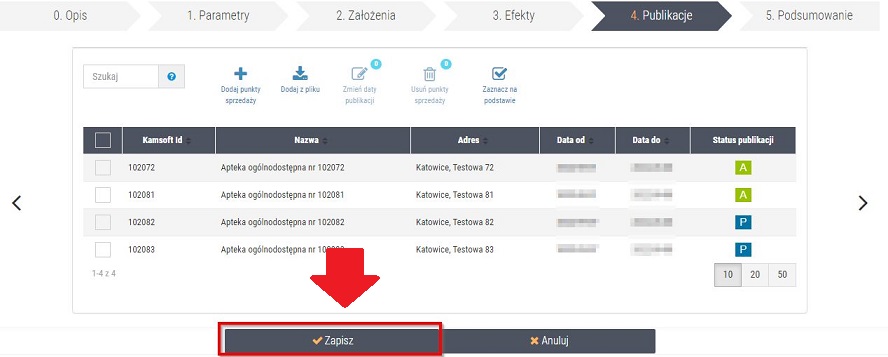
Rys. 2. Publikacja strategii w wybranych aptekach
9. Po zapisaniu strategia otrzyma status  – Aktywna oraz
– Aktywna oraz  Oczekujący na potwierdzenie z punktów sprzedaży w punkcie sprzedaży (status oznacza oczekiwanie na potwierdzenie odbioru z punktów sprzedaży). Po chwili warto odświeżyć stronę za pomocą klawisza F5 lub przycisku
Oczekujący na potwierdzenie z punktów sprzedaży w punkcie sprzedaży (status oznacza oczekiwanie na potwierdzenie odbioru z punktów sprzedaży). Po chwili warto odświeżyć stronę za pomocą klawisza F5 lub przycisku  (przycisk znajduje się w dolnej części okna) – status oczekiwania na potwierdzenie powinien zmienić się na Sukces
(przycisk znajduje się w dolnej części okna) – status oczekiwania na potwierdzenie powinien zmienić się na Sukces  (co będzie oznaczać, że strategia cenowa została prawidłowo odebrana w wybranych aptekach). (Wysyłanie strategii cenowej do aptek). Strategie cenowe dla aptek internetowych zostaną wyróżnione ikoną
(co będzie oznaczać, że strategia cenowa została prawidłowo odebrana w wybranych aptekach). (Wysyłanie strategii cenowej do aptek). Strategie cenowe dla aptek internetowych zostaną wyróżnione ikoną  w kolumnie Zastosowanie:
w kolumnie Zastosowanie:
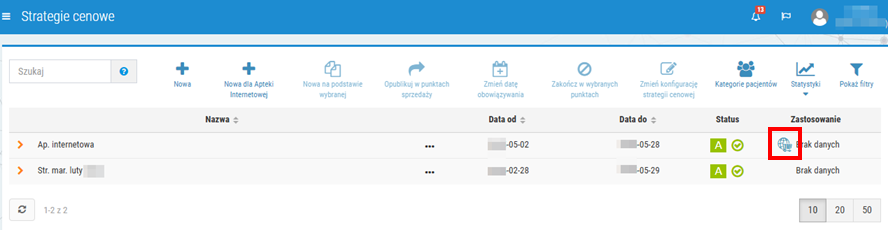
Rys. 3. Ikona oznaczająca strategię cenową dla Apteki Internetowej
Strategie cenowe dla aptek internetowych będą oznaczone w systemie KS-AOW jako Dostępne tylko dla apteki internetowej, np.:
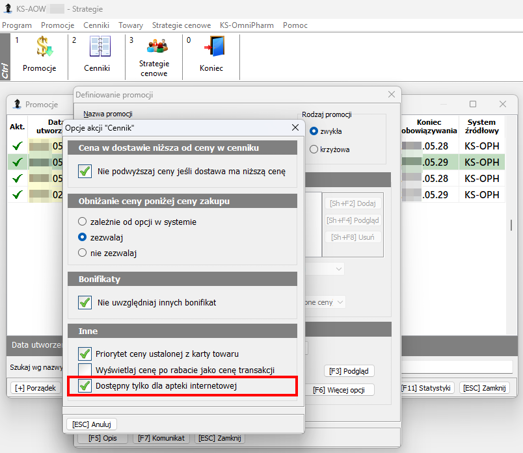
Rys. 4. Podgląd strategii cenowej z poziomu KS-AOW